文件显示后缀怎么显示出来 文件名后缀显示方法
更新时间:2024-04-20 17:46:54作者:xtang
在计算机中,文件的后缀名是表示文件类型的重要标识之一,在操作系统中,文件的后缀名通常是以点号分隔文件名的一部分,如.docx表示Word文档,.jpg表示图片文件等。要显示文件名后缀,只需查看文件属性或在文件浏览器中进行相应设置即可。通过正确显示文件名后缀,可以更方便地识别和管理不同类型的文件。
方法如下:
1在电脑主屏幕界面打开一个文件夹。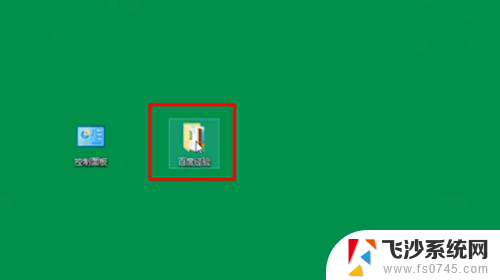 2此时没有文件后缀名,也分不清是什么格式的文件。
2此时没有文件后缀名,也分不清是什么格式的文件。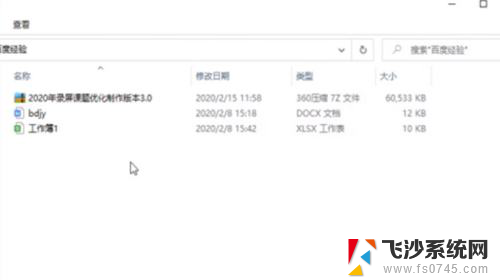 3关闭文件夹。
3关闭文件夹。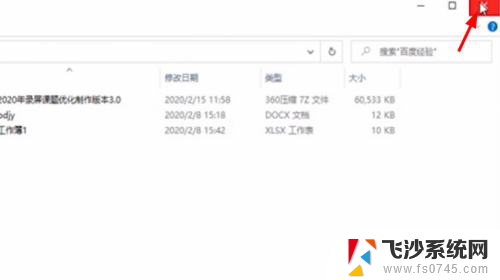 4点击进入“控制面板”。
4点击进入“控制面板”。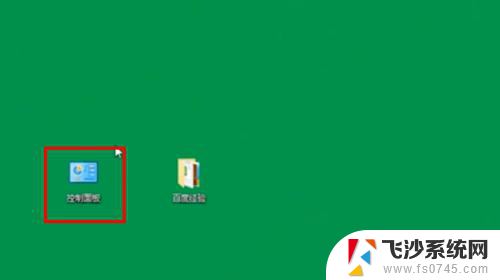 5选择查看方式。
5选择查看方式。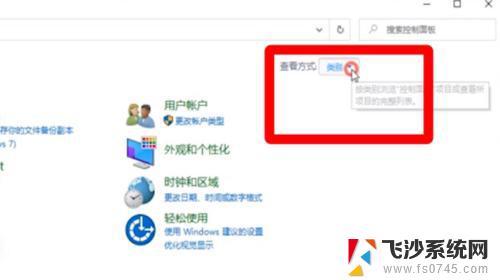 6将类别改为小图标。
6将类别改为小图标。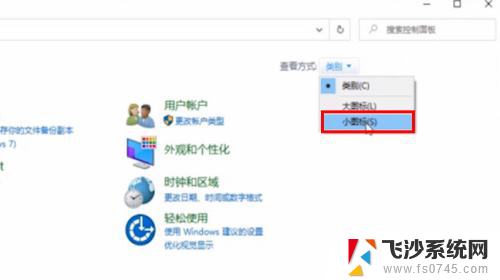 7进入下一个界面,点击“文件资源管理器选项”。
7进入下一个界面,点击“文件资源管理器选项”。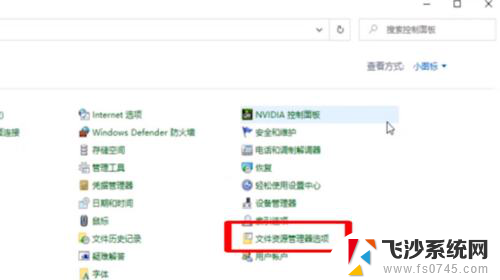 8在弹出的窗口中点击“查看”。
8在弹出的窗口中点击“查看”。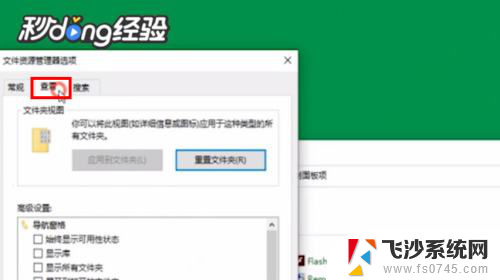 9在高级设置中关闭隐藏已知文件类型的扩展名。
9在高级设置中关闭隐藏已知文件类型的扩展名。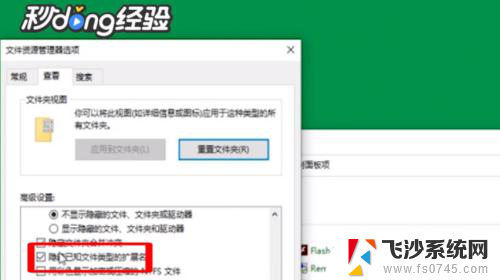 10选择应用。
10选择应用。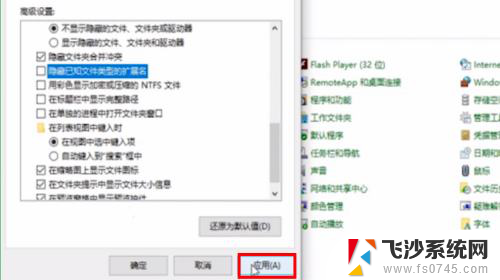 11再点击“确定”即可。
11再点击“确定”即可。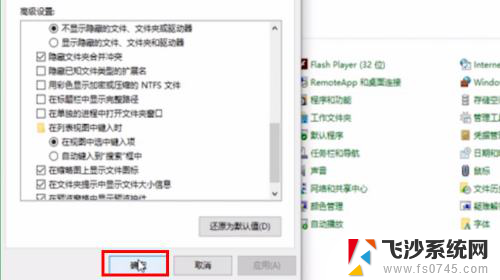 12打开文件夹即可看到文件已显示后缀。
12打开文件夹即可看到文件已显示后缀。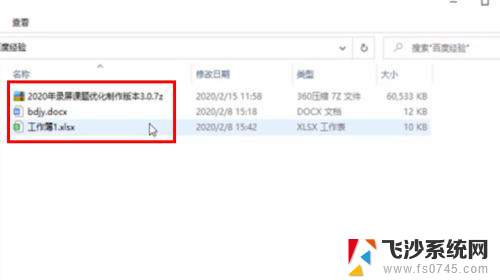 13还可以在文件夹中点击上方“查看”。
13还可以在文件夹中点击上方“查看”。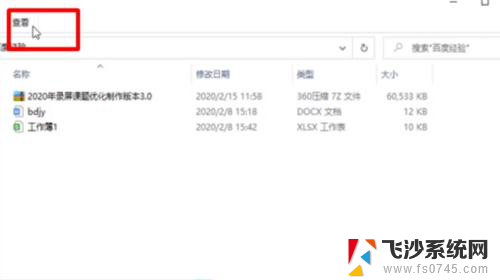 14在显示或隐藏选项中勾选文件扩展名即可看到文件扩展名。
14在显示或隐藏选项中勾选文件扩展名即可看到文件扩展名。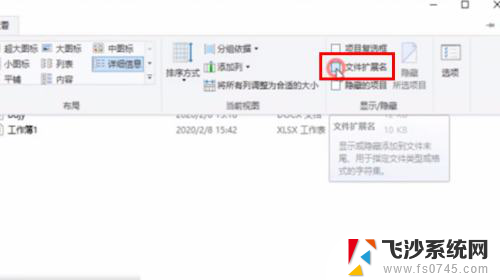 15总结如下。
15总结如下。
以上是文件显示后缀的完整内容,如果遇到相同的问题,可以按照本文中介绍的步骤进行修复,希望这些信息对大家有所帮助。
文件显示后缀怎么显示出来 文件名后缀显示方法相关教程
-
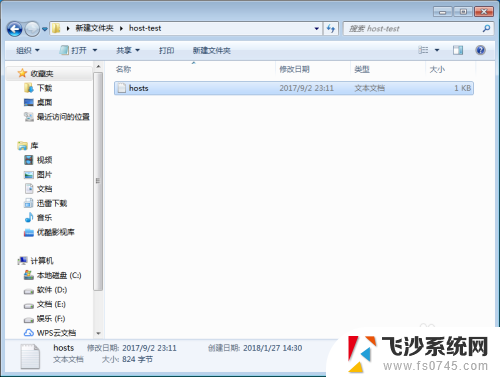 怎么设置文件显示后缀 如何显示文件的后缀名
怎么设置文件显示后缀 如何显示文件的后缀名2024-03-01
-
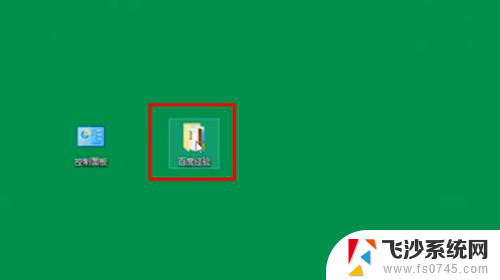 文件如何显示后缀 文件名后缀显示路径
文件如何显示后缀 文件名后缀显示路径2024-08-23
-
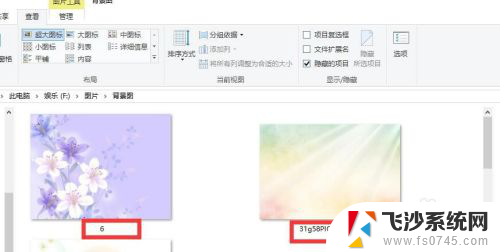 电脑后缀名怎么显示出来 如何设置电脑显示文件后缀名
电脑后缀名怎么显示出来 如何设置电脑显示文件后缀名2024-04-26
-
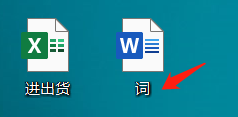 电脑文件怎么显示后缀名 如何设置电脑桌面文件后缀显示
电脑文件怎么显示后缀名 如何设置电脑桌面文件后缀显示2024-07-15
- 怎么设置电脑上的文件显示后缀名 电脑设置显示文件扩展名的方法
- 怎么显示文件的后缀格式 如何在电脑上显示文件格式后缀
- 怎样改文件的后缀名 文件后缀名修改方法
- 怎么改文件名后缀 怎样修改文件的后缀名
- 文件怎么批量改后缀名 怎样批量修改文件名的后缀
- excel后缀名如何修改 如何在Windows系统中设置文件显示后缀名
- 电脑如何硬盘分区合并 电脑硬盘分区合并注意事项
- 连接网络但是无法上网咋回事 电脑显示网络连接成功但无法上网
- 苹果笔记本装windows后如何切换 苹果笔记本装了双系统怎么切换到Windows
- 电脑输入法找不到 电脑输入法图标不见了如何处理
- 怎么卸载不用的软件 电脑上多余软件的删除方法
- 微信语音没声音麦克风也打开了 微信语音播放没有声音怎么办
电脑教程推荐
- 1 如何屏蔽edge浏览器 Windows 10 如何禁用Microsoft Edge
- 2 如何调整微信声音大小 怎样调节微信提示音大小
- 3 怎样让笔记本风扇声音变小 如何减少笔记本风扇的噪音
- 4 word中的箭头符号怎么打 在Word中怎么输入箭头图标
- 5 笔记本电脑调节亮度不起作用了怎么回事? 笔记本电脑键盘亮度调节键失灵
- 6 笔记本关掉触摸板快捷键 笔记本触摸板关闭方法
- 7 word文档选项打勾方框怎么添加 Word中怎样插入一个可勾选的方框
- 8 宽带已经连接上但是无法上网 电脑显示网络连接成功但无法上网怎么解决
- 9 iphone怎么用数据线传输文件到电脑 iPhone 数据线 如何传输文件
- 10 电脑蓝屏0*000000f4 电脑蓝屏代码0X000000f4解决方法